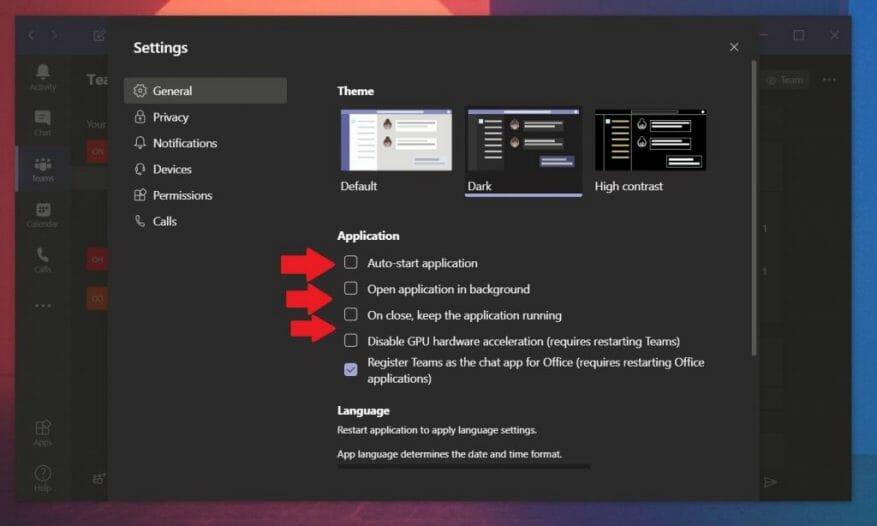Een veelvoorkomend probleem waar veel mensen over hebben geklaagd bij Microsoft Teams, is dat de app automatisch wordt gestart telkens wanneer u uw computer opstart. Voor productiviteitsdoeleinden is dit vaak inherent aan het ontwerp, omdat u terug kunt springen in uw chats en uw werk. Maar wat als u het wilt uitschakelen en de app elke keer handmatig wilt starten? Deze gids zal precies dat uitleggen.
Vanuit de Teams-app
Om te voorkomen dat Microsoft Teams automatisch opstart, moet je vanuit de app in Windows 10 naar de instellingen gaan. Je kunt dit doen door op je profielfoto te klikken en vervolgens te kiezen Instellingen. Onder Sollicitatie, er moet een selectievakje zijn voor Applicatie automatisch starten. U moet ervoor zorgen dat dit selectievakje leeg is en vervolgens niet is aangevinkt. Als u klaar bent, wordt de app niet langer automatisch gestart telkens wanneer u uw computer opstart.
U wilt misschien ook de selectievakjes uitschakelen die zeggen: Open applicatie op de achtergrond en Houd bij het sluiten de app actief. Deze opties zorgen ervoor dat als u de toepassing sluit, deze niet blijft draaien. Wanneer deze instelling is uitgeschakeld, sluit het sluiten van de app deze volledig af en dwingt hem elke keer opnieuw op te starten. Dit is een goede optie om te controleren of je problemen hebt met berichten of andere problemen met Teams. Het geeft het een nieuwe start elke keer dat je het opstart.
Vanuit Taakbeheer
Gewoonlijk zal het wijzigen van de instelling in Microsoft Teams ervoor zorgen dat de app niet automatisch wordt gestart, maar als u er nog steeds last van heeft elke keer dat u uw pc start, kunt u de pijn verlichten. Ga gewoon naar Taakbeheer om uw opstartprogramma’s te beheren.
Om dit te doen, drukt u tegelijkertijd op CTRL+ALT+ESC op uw toetsenbord. Wanneer Taakbeheer wordt gestart, moet u op de app Opstarten klikken. U zou een lijst met programma’s moeten zien. Zoek naar Microsoft Teams, en wanneer u het ziet, klikt u er met de rechtermuisknop op en kiest u Uitzetten. Hiermee wordt voorkomen dat uw pc Teams start wanneer u zich aanmeldt.
Bekijk ook onze andere tips en trucs!
Behalve dat Teams niet automatisch wordt gestart, hebben we nog veel meer informatie over Teams, waaronder het controleren van de online aanwezigheid, het instellen van een achtergrondafbeelding en meer. Onze Microsoft Teams-nieuwshub heeft u gedekt.
FAQ
Hoe schakel ik Microsoft Teams uit op Windows 10?
Klik in het venster Taakbeheer op het tabblad ‘Opstarten’ bovenaan. Selecteer in het opstartscherm Microsoft Teams in de lijst met apps die op uw bureaublad worden uitgevoerd en klik op de knop ‘Uitschakelen’ in de rechterbenedenhoek van het venster Taakbeheer. Teams zouden niet langer automatisch op uw Windows-bureaublad moeten starten.
Hoe Microsoft Teams op een Mac te verwijderen?
Selecteer in het Finder-venster het tabblad ‘Toepassingen’ in de linkerzijbalk, klik met de rechtermuisknop of Control-klik op de Microsoft Teams-app en klik op de optie ‘Verplaatsen naar prullenbak’. U kunt het verwijderingsproces nu voltooien door Control-klikken of met de rechtermuisknop op het prullenbakpictogram op het dock te klikken en de optie ‘Prullenbak legen’ te selecteren.
Hoe Microsoft Teams uitschakelen in Windows 10?
Druk op de toets Ctrl + Shift + Esc om Taakbeheer te openen. Klik op Microsoft Teams en klik op Uitschakelen. U kunt de instellingen in Microsoft Teams bekijken en kijken of dat helpt: Start Microsoft Teams. Klik op het profielpictogram in de rechterbovenhoek en klik op Instellingen. Scroll naar beneden en schakel het selectievakje voor Auto Start Application uit.
Hoe automatisch starten in Microsoft Teams uit te schakelen?
Open Taakbeheer en selecteer Opstarten tik, selecteer vervolgens Microsoft Teams en schakel het opstartproces uit. 2. Klik in Microsoft Teams op Avatar > Instellingen > Algemeen en schakel vervolgens het selectievakje naast “Toepassing automatisch starten” uit. Voel je vrij om hier feedback te geven als je nog meer zorgen hebt, ik ben altijd hier om je verder te helpen.
Hoe wijzig ik de status in Microsoft Teams?
Status wijzigen in Microsoft Teams 1 Open Microsoft Teams. 2 Klik op de optie ‘Status wijzigen’ in de balk bovenaan. 3 Klik op de knop Verwijderen/Prullenbak om het afwezigheidsbericht te verwijderen.
Hoe “out of office” verwijderen in Microsoft Teams?
1 Open Microsoft Teams. 2 Klik op de optie ‘Status wijzigen’ in de balk bovenaan. 3 Klik op de knop Verwijderen/Prullenbak om het afwezigheidsbericht te verwijderen.
Hoe schakel ik de teams-webclient uit?
Selecteer onder “Beheren” “Alle toepassingen”. Wijzig het “Toepassingstype” in “Microsoft-toepassingen” en de “Toepassingsstatus” in “Uitgeschakeld”. De Teams-webclient kan verschijnen.
Hoe te voorkomen dat Office automatisch start wanneer de computer opstart?
Bedankt voor je bericht op het forum. Wat betreft uw beschrijving, voor het automatisch stoppen van het starten van een Office-programma wanneer u uw computer opstart, kunt u al uw snelkoppelingsprogramma’s uit de opstartmap verwijderen.
Hoe voorkom ik dat Microsoft Teams automatisch wordt geopend?
U kunt Microsoft Teams uitschakelen vanuit Taakbeheer en het zal niet automatisch opstarten: Druk op Ctrl + Shift + Esc om Taakbeheer te openen. Klik op Microsoft Teams en klik op Uitschakelen. U kunt de instellingen in Microsoft Teams bekijken en kijken of dat helpt: Start Microsoft Teams. Klik op het profielpictogram in de rechterbovenhoek en klik op Instellingen.
Start MS-teams automatisch?
MS Teams is geconfigureerd om automatisch te starten wanneer een gebruiker inlogt op zijn computer. Als u Microsoft Teams echter niet gebruikt of niet wilt dat het uw hostbronnen verbruikt, kunt u het automatisch opstarten van Teams uitschakelen (dit geldt met name voor RDS-hosts met Office 365). Hoe te voorkomen dat teams openen bij het opstarten in Windows?
Hoe te repareren dat Microsoft Teams niet start in Windows 10?
Open Taakbeheer en selecteer Opstarten tik, selecteer vervolgens Microsoft Teams en schakel het opstartproces uit. 2. Klik in Microsoft Teams op Avatar > Instellingen > Algemeen en schakel vervolgens het selectievakje naast “Toepassing automatisch starten” uit.
Hoe verwijder ik Microsoft Teams?
U moet twee items voor alle gebruikers op een computer verwijderen om Teams volledig te verwijderen, dus zorg ervoor dat u alle stappen volgt. Sluit Teams af door met de rechtermuisknop op het Teams-pictogram in de taakbalk te klikken en Venster sluiten te kiezen.Klik in Windows op de knop Start , > Instellingen > Apps. Zoek onder Apps en functies naar ’teams’.
Hoe ontkoppel ik mijn Microsoft Teams-account?
Probeer het account te vinden dat u gebruikt om u aan te melden bij Teams en Office 365-apps, klik erop en klik op Verbinding verbreken. Na de actie moet u zich opnieuw aanmelden bij alle Office 365-toepassingen. De desktop-app van Teams moet u ook vragen om uw inloggegevens in te voeren.